Der richtige Umgang mit der Registry und dem Registrierungs-Editor von Windows
Die Systemregistrierung, auch umgangssprachlich aus dem englischen als Registry bezeichnet, von Windows ist eine Datenbank, in der alle Einstellungen des Computers registriert werden. Dabei werden Einstellungen der in dem Computer eingebauten Hardware, der auf dem Computer installierten Software und die des Betriebssystems selber berücksichtigt.
Aus diesem Grunde können Änderungen in der Systemregistrierung oder das Löschen von Einstellungen zu schwerwiegenden Problemen im Betrieb von Windows kommen. Daher sollte man vor dem Ändern von Einstellungen oder vor dem Löschen von Registrierungen und Einstellungen immer sorgsam vorgehen und eventuell eine Sicherung vor dem Löschen und vor dem Ändern anlegen. So kann man dann sicher sein, dass man die gemachten Einstellungen oder Löschvorgänge wieder rückgängig machen kann.
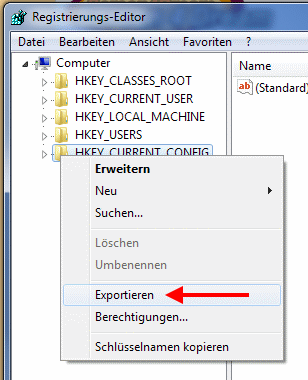
egistrierungsdatei von Windows 7 – Exportieren
Wer jetzt denkt, dass das erstellen einer Sicherung von einem Registrierungsschlüssels oder eine Sicherung der gesamten Registrierungsdatei von Windows ein großer Aufwand ist, der wird schnell eines besseren belehrt.
Vor dem Ändern von Einstellungen eine Sicherung des Schlüssels anlegen
Wie bereits schon erwähnt, ist es kein Hexenwerk, einen Schlüssel oder sogar die ganze Registrierungsdatei zu sichern. Als erstes sucht man den Schlüssel heraus, den man ändern oder löschen möchte. Anschließend klickt man mit der rechten Maustaste auf den entsprechenden Ordner auf der linken Seite in der Registrierungsdatei, in dem sich der Schlüssel befindet und wählt im Kontextmenü den Eintrag Exportieren aus. Es öffnet sich nun ein Fenster, indem man dem zu exportierenden Ordner beziehungsweise Schlüssel einen aussagekräftigen Namen für die Exportierung geben kann. Die Endung *.reg (Registrierungsdateien) lässt man so stehen. Nun noch einen entsprechenden Speicherort aussuchen. Anschließend klickt man noch auf die Schaltfläche Speichern und der entsprechende Schlüssel wird exportiert.
Daten Exportieren

Exportfenster der Registrierungsdatei von Windows 7
Die Gesamte Systemregistrierung exportieren
Auch das Sichern der gesamten Systemregistrierung ist kein wesentlich größerer Aufwand. Nachdem man die Registrierung geöffnet hat, klickt man direkt im Menü auf dem Punkt Datei und anschließend auf Exportieren. Es öffnet sich nun wieder das gleiche Fenster wie wir es aus dem ersten Beispiel kennen gelernt haben. Ganz unten in diesem Fenster, unter dem Punktexportbereich, sollte nun der Punkt Alles markiert sein. Unter dem Feld Dateinamen gibt man wieder einen aussagekräftigen Namen ein, sucht einen entsprechenden Speicherort für die Sicherung aus und klickt anschließend auf die Schaltfläche Speichern.
Warum einen aussagekräftigen Namen?
Sicherlich mag man sich jetzt die Frage stellen, was unter einem aussagekräftigen Namen zu verstehen ist und warum man dies machen sollte. Die Frage lässt sich im eigentlichen recht einfach beantworten. Erstens weiß man, um welchen Schlüssel es sich handelt, wenn man diesen wiederherstellen möchte und zweitens gibt es in den verschiedenen Windows Versionen auch Unterschiede in der Registrierungsdatei. So wäre es zum Beispiel sehr sinnvoll, wenn man bei der Speicherung eines Registrierungsschlüssels auch gleich das dazugehörige Betriebssystem mit angibt. So kann es nicht passieren, dass bei einem Import eines Registrierungsschlüssels ein falscher Schlüssel in das jeweilige Betriebssystem importiert wird.
Nur ausgewählte Teilstruktur der Systemregistrierung exportieren
Mit diesem Exportfenster ist es auch möglich, nur eine Teilstruktur der Registrierungsdatei zu exportieren. So muss man nicht gleich die ganze Registrierungsdatei exportieren.
In welchem Format kann man exportieren und somit die Registrierung für den Fall des Falles sichern?
Die Windows Registrierungsdatei bietet verschiedene Formate zur Exportierung der einzelnen Schlüssel oder der gesamten Registrierungsdatei an. In diesem Beitrag gehe ich jedoch nur auf die zwei wichtigsten Exporteinstellungen ein. Zum einen ist es das Exportieren als Registrierungsdatei und zum anderen die Registrierungsstrukturdatei. Es gibt jedoch noch weitere Formate, auf die ich hier jedoch nicht näher eingehe.
Exportieren als Registrierungsdatei
Beim Exportieren von Registrierungsdateien werden diese mit der Dateiendung .reg gespeichert. Solche *.reg-Dateien sind im eigentlichen Sinne kleine Textdateien. Aus diesem Grunde kann man sich den Inhalt einer solchen Datei mit dem Editor von Windows ansehen. Man sollte jedoch, wenn man diese eventuell noch benötigt, nicht mit dem Editor verändern, da ansonsten die eigentliche Struktur oder Schlüssel nicht mehr stimmt und es nach dem Import zu Problemen kommen kann.
Beim Export in eine Registrierungsdatei wird der gesamte Schlüssel gesichert. Importiert man die Sicherung zu einem späteren Zeitpunkt wieder, so werden die bereits vorhandenen Schlüssel und Teilschlüssel überschrieben beziehungsweise zusammen geführt. Dabei werden bereits vorhandene Schlüssel und Neueinträge berücksichtig und nicht gelöscht.
Exportieren als Registrierungsstrukturdatei / Registry
Auch beim Export in eine Registrierungsstrukturdatei werden die Schlüssel und Teilschlüssel vollständig gesichert. Allerdings kommt beim Importieren einer solchen Datei ein großer Unterschied. Die bereits vorhandenen Daten, Schlüssel und Teilschlüssel werden vor dem Import vollständig gelöscht. Erst dann beginnt der eigentliche Import. Damit wird der Schlüssel dann vollständig in den alten Zustand zurückversetzt. Bereits bestehende Änderungen oder Neueinträge werden bei dieser Methode nicht berücksichtigt und sind nach dem Import nicht mehr vorhanden.
Auch der Wiederherstellungspunkt von Windows bietet zusätzliche Sicherheit
Wer auf Nummer sichergehen möchte, der sollte vor Änderungen an der Registrierungsdatei von Windows einen Wiederherstellungspunkt setzen. So kann man im Falle des Falles das Betriebssystem wieder in den ursprünglichen Zustand zurückversetzt.